Zapobiegaj instalacji Microsoft Edge Chromium przez Windows Update
Jak uniemożliwić instalację Microsoft Edge Chromium przez Windows Update?
Microsoft zamierza dostarczyć stabilną wersję Edge Chromium 15 stycznia 2020 r. Aplikacja zostanie automatycznie przekazana do użytkowników korzystających z systemu Windows 10 Aktualizacja systemu Windows 10 kwietnia 2018 r. „Redstone 4”, i powyżej. Oto, co zrobić, jeśli nie chcesz otrzymywać go automatycznie.

Microsoft zamierza zastąpić klasyczną aplikację Edge (EdgeHTML) najnowszą aplikacją opartą na Chromium o tej samej nazwie. Edge Chromium, który zachowuje główne funkcje Chromium i Chrome, zawiera ekskluzywne dodatki i usługi dostarczane przez firmę Microsoft. Domyślnym systemem wyszukiwania jest Bing, jest Czytać na głos, Kolekcjei inne Opcje prywatności, wraz z przerobionym interfejsem użytkownika Ustawienia, przypominającym klasyczny interfejs ustawień Edge.
Reklama
Niektórzy użytkownicy i organizacje mogą nie chcieć wdrażać Edge Chromium. Microsoft jest
dostarczanie rozwiązanie dla nich o nazwie „Blocker Toolkit”. Jest to skrypt i szablon zasad grupy, który wyłącza automatyczne dostarczanie i instalację Microsoft Edge Chromium z gałęzi Stable. Zestaw narzędzi Blocker Toolkit nie uniemożliwia użytkownikom ręcznej instalacji przeglądarki Microsoft Edge (opartej na chromie) z Internetu lub nośników zewnętrznych. Zatrzymuje tylko automatyczną instalację z witryny Windows Update.Jeśli jesteś zwykłym użytkownikiem, możesz ręcznie uniemożliwić instalację Edge Chromium z witryny Windows Update za pomocą prostego dostosowania rejestru. W tym przypadku nie musisz niczego pobierać. Musisz być zalogowany przez konto administracyjne kontynuować.
Aby uniemożliwić instalację Microsoft Edge Chromium przez Windows Update,
- Otworzyć Aplikacja Edytor rejestru.
- Przejdź do następującego klucza rejestru.
HKEY_LOCAL_MACHINE\SOFTWARE\Microsoft\EdgeUpdate
Zobacz, jak przejść do klucza rejestru jednym kliknięciem. Jeśli brakuje klucza, po prostu go utwórz. - Po prawej stronie zmodyfikuj lub utwórz nową 32-bitową wartość DWORD
Nie aktualizuj do Edge za pomocąChromium.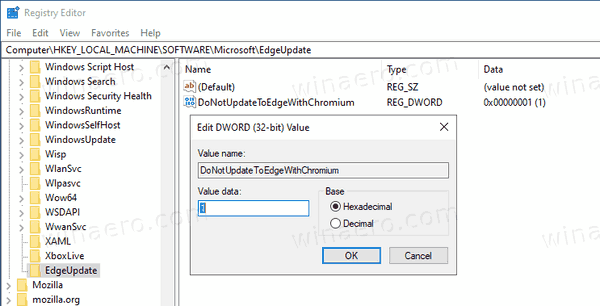
Uwaga: nawet jeśli jesteś z 64-bitowym systemem Windows nadal musisz utworzyć 32-bitową wartość DWORD. - Ustaw jego wartość na 1 w miejscach dziesiętnych, aby zablokować dostarczanie Edge Chromium.
- Usuń wartość, aby odblokować ją później, lub ustaw jej dane wartości na 0.
Gotowe!
Aby zaoszczędzić czas, możesz pobrać następujące pliki rejestru.
Pobierz pliki rejestru
Jeśli jesteś administratorem systemu lub szukasz dodatkowych funkcji, takich jak automatyzacja, możesz być zainteresowany pobraniem oficjalnego narzędzia do blokowania.
Pobierz zestaw narzędzi do blokowania krawędzi
- Pobierz plik Edge Blocker stąd:
Możesz pobrać plik wykonywalny Edge Blocker Toolkit z https://t.co/WVpcIqf046.
— Sergey Tkachenko (@winreview) 17 grudnia 2019 r.
- Uruchom go, aby wyodrębnić pliki.
- Aby zablokować automatyczną instalację Edge, uruchom
EdgeChromium_Blocker.cmd /B. - Aby odblokować Edge (dystrybucja nie jest zablokowana), uruchom
EdgeChromium_Blocker.cmd /U.
Skończyłeś.
Skrypt ma następującą składnię wiersza poleceń: EdgeChromium_Blocker.cmd [
Na przykład biegnij EdgeChromium_Blocker.cmd moja maszyna /B zablokować dostawę na maszynie „mymachine”.
| Przełącznik | Opis |
|---|---|
/B |
Dystrybucja bloków |
/U |
Odblokowuje dystrybucję |
/H lub /?
|
Wyświetla następującą pomoc podsumowującą:To narzędzie może służyć do zdalnego blokowania lub odblokowywania dostarczania Microsoft Edge (opartego na chromie) za pomocą automatycznych aktualizacji.Stosowanie:EdgeChromium_Blocker.cmd [B = Blokuj wdrażanie Microsoft Edge (opartego na chromie)U = Zezwalaj na wdrażanie Microsoft Edge (opartego na Chromium)H = Pomoc
|
Szablon administracyjny zasad grupy (pliki ADMX + ADML)
Szablon administracyjny zasad grupy (pliki ADMX + ADML) umożliwia administratorom importowanie nowych ustawień zasad grupy w celu blokowania lub odblokowywania automatycznego dostarczanie Microsoft Edge (opartego na Chromium) do ich środowiska Zasad grupowych i używanie Zasad grupowych do centralnego wykonywania akcji w systemach w ich środowisko.
Użytkownicy korzystający z systemu Windows 10 w wersji 1803 lub nowszej zobaczą zasady pod następującą ścieżką:
/Konfiguracja komputera /Szablony administracyjne /Składniki systemu Windows /Windows Update /Blokery Microsoft Edge (oparte na chromie) Notatka: To ustawienie jest dostępne tylko jako ustawienie komputera; nie ma ustawienia na użytkownika. Ponadto wspomniane powyżej ustawienie rejestru nie jest przechowywane w kluczu zasad i jest uważane za preferencję. W związku z tym, jeśli obiekt zasad grupy, który implementuje to ustawienie, zostanie kiedykolwiek usunięty lub zasada zostanie ustawiona na wartość Nieskonfigurowane, ustawienie pozostanie. Aby odblokować dystrybucję przeglądarki Microsoft Edge (opartej na Chromium) za pomocą zasad grupy, ustaw zasadę na Wyłączone.
Otóż to.


